Как узнать кто удалил файл из сетевой папки
Просмотр полной версии : Кто удаляет файлы?
Кто удаляет файлы?Есть сетка без домена. Кто-то удаляет по сети файлы с других ПК. Вирусов точно нет, т.к. стоит NOD32.
Вопрос: можно ли узнать, кто удаляет эти файлы.
На всех машинах установлены лицензионные WinXP SP2.
Вирусов точно нет, т.к. стоит NOD32.
гы.
как самонадеяно.
Подробнее можно, какие файлы, как, когда удаляет. Пока версий много: начиная от мастера очиски рабочего стола (он, сцука, ярлыки трет :gigi: ), заканчивая NOD32.
А по сетке могут тереть ещё, я так баловался в домене. Особенно когда по дури народ расшаривает свои диски :) Или могли тебе клиент Radmin`а слить и злобствовать на компе удалённо -))Вам смешно. А меня пытаются подставить. Конечно есть свидетели, что я здесь ничего не удалял, да и вообще за компы не садился.
Подробнее можно, какие файлы, как, когда удаляет.
Всякие *.doc, exel`евские, картинки, файлы баз данных и т.п.
Помогите поймать вредителя.
1. Заходим в LSP: Start -> Settings -> Control Panel -> Administrative tols -> local security policy
2. Включаем аудит доступа к файлам: Local policy -> Audit Policy. Выставляем Object Access в Success, Failure.
3. Выделяем папку, откуда исчезают файлы. Смотрим её свойства -> Security
4. На закладке Security выбираем Advanced, далее - Auditing. Жмём Add.
5. Выбираем группу Everyone, жмём на Check names (название должно подчеркнуться). Жмём ОК
6. Выбираем Delete, всё закрываем.
Потом смотрим в Event Viewer -> Security, ищем нужные файлы
Локальная политика безопасности -> Локальные политики -> Политика аудита.
Аудит доступа к объектам выставляю Отказ.
Выделяю папку -> Свойства -> Безопасность -> Дополнительно -> Аудит -> Добавить
Выбрал группу "Все", нажал "Проверить имена". Жму Ок.
Далее, выбрать Удаление и поставить галочки. А где именно в столбцах: Успех и Отказ, или только отказ?
ruslansstu1146494329
В общем я поставил в политике аудита -> Аудит доступа к объектам: Успех и Отказ.
ruslansstu1146494940
Решил все это дело проверить.
Создал папку, скопировал туда несколько файлов и с другой машины по сети решил удалить. Во что я получил:
Тип события: Аудит успехов
Источник события: Security
Категория события: Доступ к объектам
Код события: 560
Дата: 01.05.2006
Время: 18:41:56
Пользователь: NATASHA\Администратор
Компьютер: NATASHA
Описание:
Открытие объекта:
Сервер объекта: Security
Тип объекта: File
Имя объекта: D:\Руслан\Копия Wine\Linux College.files
Код дескриптора: 2276
Код операции:
Код процесса: 4
Имя файла рисунка:
Основной пользователь: NATASHA$
Домен: COMPAUD
Код входа: (0x0,0x3E7)
Пользователь-клиент: Администратор
Домен клиента: NATASHA
Код входа клиента: (0x0,0xA7881)
Доступ DELETE
Привилегии -
Счетчик ограниченного SID: 0
Жаль, что не пишет с какой машины произведено удаление.
Жаль, что не пишет с какой машины произведено удаление.
Всё прекрасно пишет. Комп "NATASHA".
NaimaD1146518236
Компьютер: NATASHA
Жаль, что не пишет с какой машины произведено удаление.
Всё прекрасно пишет. Комп "NATASHA".
Компьютер: NATASHA
э-э-э. дело в том, что комп НАТАША - это тачка, на которой был запущен Эвент Вьюер, то бишь комп, на котором удаляли файлы, а не с которого удаляли файлы; думается, в одноранговой сетке узнать (только средствами оси) кто удалял - не карма
Пользователь: NATASHA\Администратор
хмм. и одноранговая сеть
Это говорит о том, что удаляют локально. из под учетки локального администратора.
Т.е. это может быть radmin или аналог, telnet (или опять-же аналог) или вредный сервис - прога.
или удалают по сети подключаясь к этому компу под логин-паролем админа - сменить - проверить.
Или чтоб наверняка, filemon от sysinternals. Так определишь приложение, которое удаляет. но придется ловить момент.
Любой администратор Windows сталкивался с ситуацией, когда разъяренные пользователи хотят узнать, кто именно удалил мега важный файл с годовым отчетом в общей папке на файловом сервере. Эту информацию можно получить только при условии ведения аудита удаления файлов и папок на файловом сервере, иначе останется только восстановить удаленный файл из резервной копии (а вы их уже делаете?) и развести руками.
Но, даже при включенном аудите удаления файлов, найти что-то в логах бывает проблематично. Во-первых, найти нужную запись среди тысячи событий довольно сложно (в Windows отсутствуют вменяемые средства поиска интересующего события с возможностью гибкой фильтрации), а во-вторых, если файл был удален давно, это событие может просто отсутствовать в журнале, т.к. было перезатерто более новыми.
В этой статье мы покажем пример организации на встроенных средствах Windows системы аудита удаления файлов и папок в общем сетевом каталоге (файловом сервере) с записью событий в отдельную базу данных на MySQL.
Благодаря наличию БД с информацией обо всех удаленных файлах администратор сможет дать ответы на вопросы:
- Кто и когда удалил файл
- Из какого приложения удален файл
- На какой момент времени нужно восстанавливать бэкап
В первую очередь на файловом сервере Windows нужно включить аудит событий, обеспечивающий запись информации об удалении файлов в журнал системы. Эту процедуру мы уже рассматривали в статье Аудит доступа к файлам и папкам в Windows.
Аудит может быть включен через общую политику Audit Object Access в разделе политик Security Settings -> Local Policy -> Audit Policy
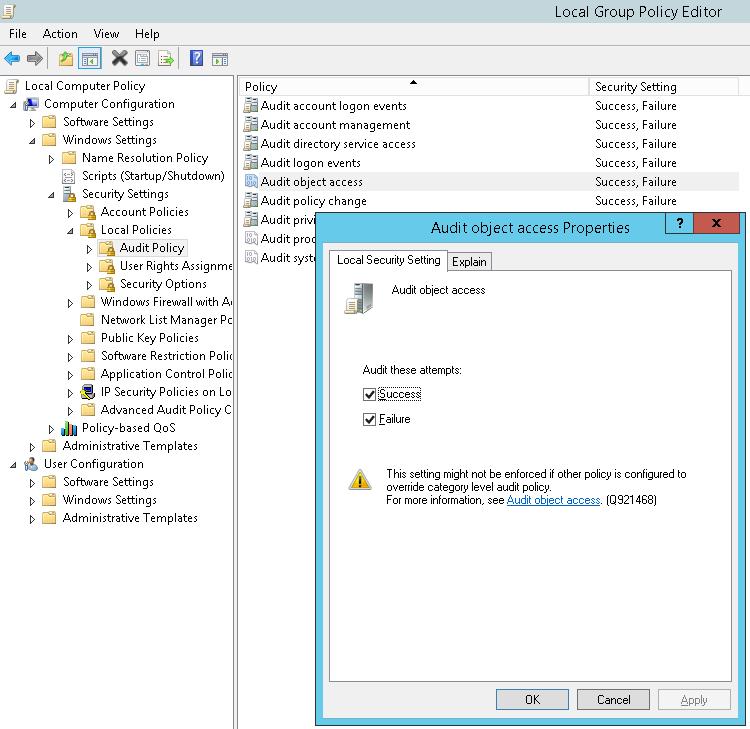
Или (предпочтительнее) через расширенные политики аудита в GPO: Security Settings -> Advanced Audit Policy Configuration -> Object Access -> Audit File System.
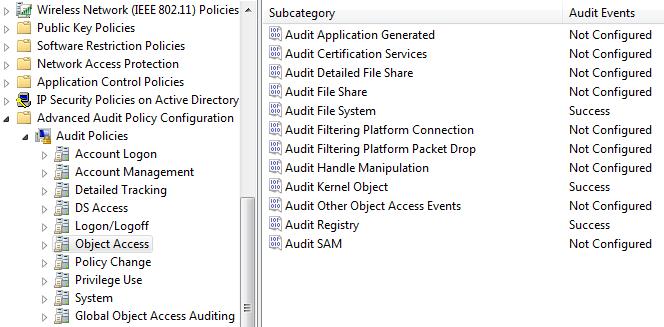
В свойствах общей сетевой папки (Security -> Advanced -> Auditing), удаление файлов в котором мы хотим отслеживать, для группы Everyone включим аудит событий удаления папок и файлов (Delete subfoldersand files).
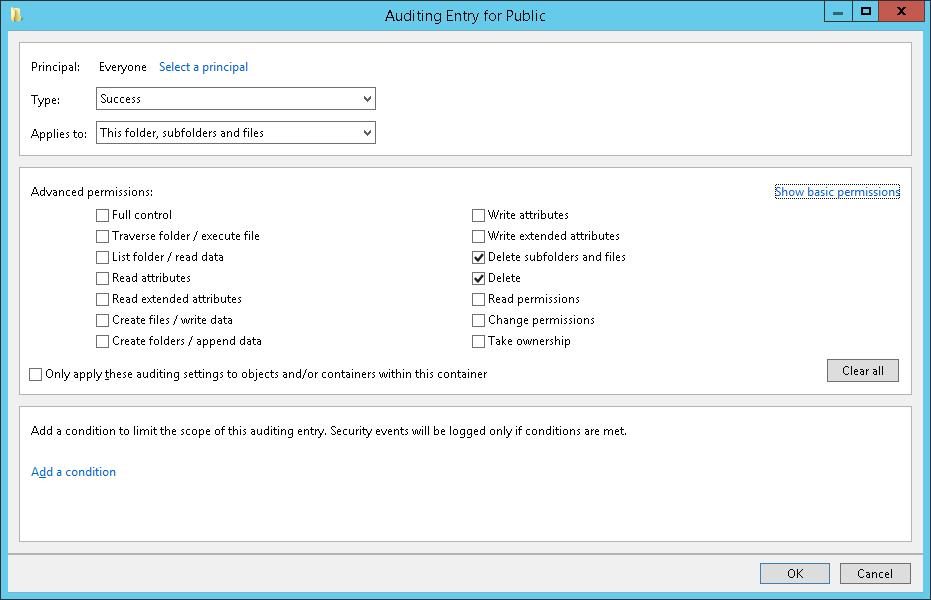
Совет. Аудит удаления файлов в конкретной папке можно включить и через PowerShell:
$Path = "D:Public"
$AuditChangesRules = New-Object System.Security.AccessControl.FileSystemAuditRule('Everyone', 'Delete,DeleteSubdirectoriesAndFiles', 'none', 'none', 'Success')
$Acl = Get-Acl -Path $Path
$Acl.AddAuditRule($AuditChangesRules)
Set-Acl -Path $Path -AclObject $Acl
При успешном удалении файла в журнале безопасности системы появляется событие Event ID 4663 от источника Microsoft Windows security auditing. В описании события есть информация об имени удаленного файла, учетной записи из-под которой было выполнено удаление и имени процесса.
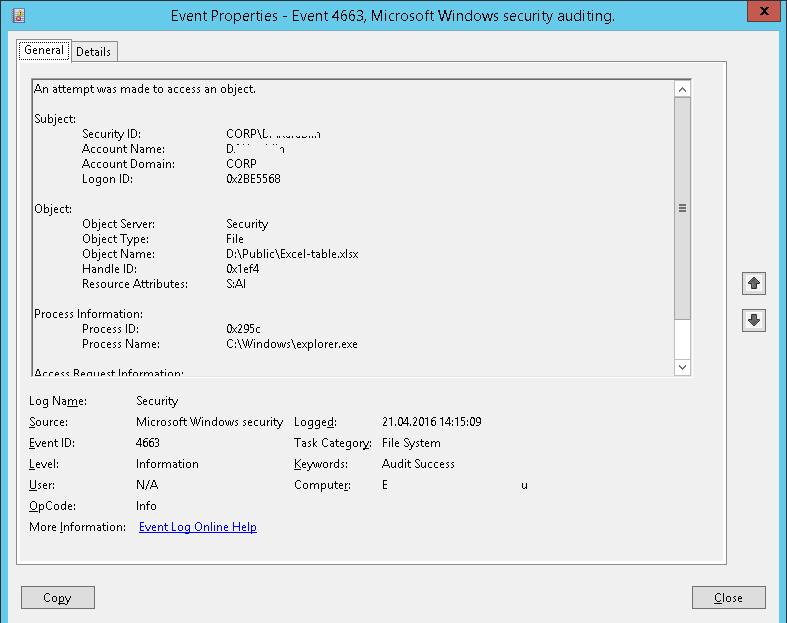
Итак, интересующие нас события пишутся в журнал, настала пора создать на сервере MySQL таблицу, состоящую из следующих полей:
- Имя сервера
- Имя удаленного файла
- Время удаления
- Имя пользователя, удалившего файл
MySQL запрос на создание такой таблицы будет выглядеть так:
CREATE TABLE track_del (id INT NOT NULL AUTO_INCREMENT, server VARCHAR(100), file_name VARCHAR(255), dt_time DATETIME, user_name VARCHAR(100), PRIMARY KEY (ID));
Примечание. Особенности работы с MySQL базой мы подробно рассматривали в статье Работаем с базой данных MySQL из PowerShellСкрипт сбора информации из журнала событий. Мы фильтруем журнал по событию с ID 4663 за текущий день
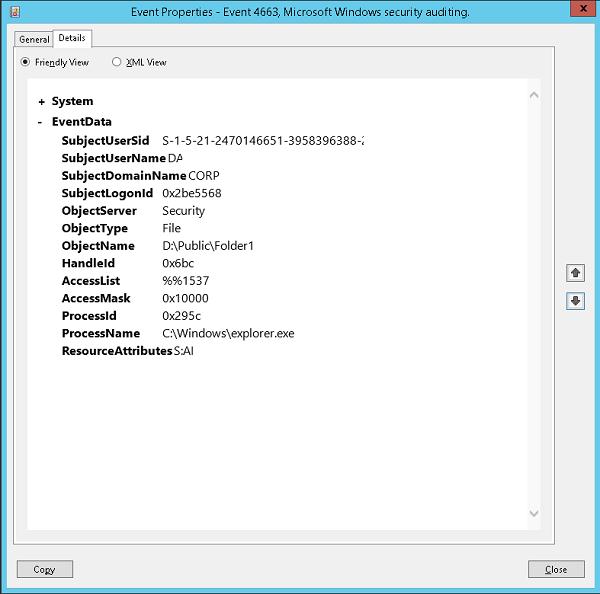
Следующий скрипт запишет полученные данные в БД MySQL на удаленном сервере:
Теперь, чтобы узнать, кто удалил файл «document1 — Copy.DOC», достаточно в консоли PowerShell выполнить следующий скрипт.
В консоли получаем имя пользователя и время удаления файла.
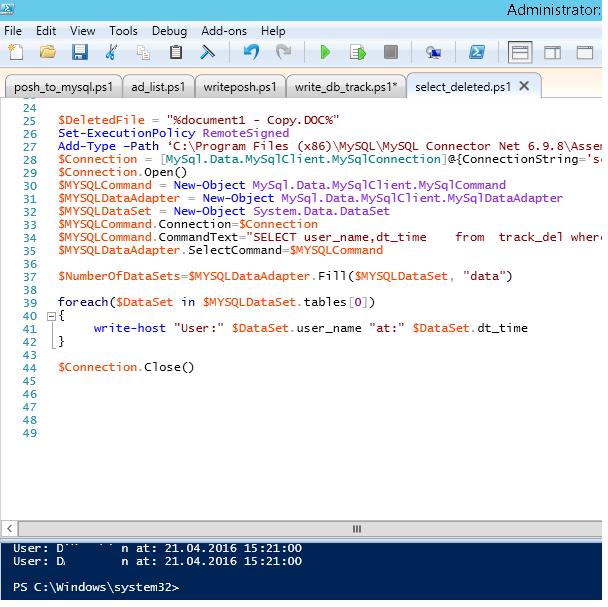
Скрипт сброса данных из журнала в БД можно выполнять один раз в конце дня по планировщику или повесить на событие удаления (On Event), что более ресурсоемко. Все зависит от требования к системе.
Совет. Нужно убедиться, что журнал безопасности имеет достаточный размер, чтобы в него помещались все события за день. Иначе придется запускать задания сброса данных из журнала в базу чаще, чем 1 раз в день, или вообще по триггеру. Для рабочих станция Maximum Log Size как правило стоит задать не менее 64 Мб, на северах – 262 Мб. Опцию перезаписи оставляем включенной (Overwrite events as needed).При желании по аналогии можно реагировать простую веб страницу на php для получения информации о виновниках удаления файлов в более удобном виде. Задача решается силами любого php программиста за 1-2 часа.
Важный совет! При наличии в журнале информации об удалении файла пользователем не спешите однозначно интерпретировать его как преднамеренное или даже злонамеренное. Многие программы (особенно этим грешат программы пакета MS Office), при сохранении данных сначала создают временный файл, сохраняют документ в него, а старую версию файла удаляют. В этом случае имеет смысл дополнительной записи в БД имени процесса, которым было выполнено удаление файла (поле ProcessName события), и вести анализ удаления файлов с учетом этого факта. Либо совсем радикально отсеивать события от таких мусорных процессов, например, winword.exe, excel.exe и пр.Итак, мы предложили идею и некий общий каркас системы аудита и хранения информации об удаленных файлах в сетевых шарах, при желании ее с лёгкостью можно будет модифицировать под ваши нужды.

Я думаю, многие сталкивались с задачей, когда к Вам приходят и спрашивают: «У нас тут файл пропал на общем ресурсе, был и не стало, похоже кто-то удалил, Вы можете проверить кто это сделал?» В лучшем случае вы говорите, что у вас нет времени, в худшем пытаетесь найти в логах упоминание данного файла. А уж когда включен файловый аудит на файловом сервере, логи там, мягко говоря «ну очень большие», и найти что-то там — нереально.
Вот и я, после очередного такого вопроса (ладно бекапы делаются несколько раз в день) и моего ответа, что: «Я не знаю кто это сделал, но файл я Вам восстановлю», решил, что меня это в корне не устраивает…
Начнем.
Для начала включим к групповых политиках возможность аудита доступа к файлам и папкам.
Локальные политики безопасности->Конфигурация расширенной политики безопасности->Доступ к объектам
Включим «Аудит файловой системы» на успех и отказ.
После этого на необходимые нам папки необходимо настроить аудит.
Проходим в свойства папки общего доступа на файловом сервере, переходим в закладку «Безопасность», жмем «Дополнительно», переходим в закладку «Аудит», жмем «Изменить» и «Добавить». Выбираем пользователей для которых вести аудит. Рекомендую выбрать «Все», иначе бессмысленно. Уровень применения «Для этой папки и ее подпапок и файлов».
Выбираем действия над которыми мы хотим вести аудит. Я выбрал «Создание файлов/дозапись данных» Успех/Отказ, «Создание папок/дозапись данных» Успех/отказ, Удаление подпапок и файлов и просто удаление, так же на Успех/Отказ.
Жмем ОК. Ждем применения политик аудита на все файлы. После этого в журнале событий безопасности, будет появляться очень много событий доступа к файлам и папкам. Количество событий прямопропорционально зависит от количества работающих пользователей с общим ресурсом, и, конечно же, от активности использования.
Итак, данные мы уже имеем в логах, остается только их оттуда вытащить, и только те, которые нас интересуют, без лишней «воды». После этого акурратно построчно занесем наши данные в текстовый файл разделяя данные симовлами табуляции, чтобы в дальнейшем, к примеру, открыть их табличным редактором.
А теперь очень интересный скрипт.
Скрипт пишет лог об удаленных файлах.
Т.е. берутся все события с ID 4660. У них берется 2 свойства, время создания и порядковый номер.
Далее в цикле по одному берется каждое событие 4660. Выбирается его свойства, время и порядковый номер.
Далее в переменную $PrevEvent заносится номер нужного нам события, где содержится нужная информация об удаленном файле. А так же определяются временные рамки в которых необходимо искать данное событие с определенным порядковым номером (с тем самым который мы занесли в $PrevEvent). Т.к. событие генерируется практически одновременно, то поиск сократим до 2х секунд: + — 1 секунда.
(Да, именно +1 сек и -1 сек, почему именно так, не могу сказать, было выявлено экспериментально, если не прибавлять секунду, то некоторые может не найти, возможно связано с тем, что возможно два эти события могут создаваться один раньше другой позже и наоборот).
Сразу оговорюсь, что искать только по порядковому номеру по всем событиям в течении часа — очень долго, т.к. порядковый номер находиться в теле события, и чтобы его определить, нужно пропарсить каждое событие — это очень долго. Именно поэтому необходим такой маленький период в 2 секунда (+-1сек от события 4660, помните?).
Именно в этом временном промежутке ищется событие с необходимым порядковым номером.
После того как оно найдено, работают фильтры:
Т.е. не записываем информацию об удаленных временных файлах (.*tmp), файлах блокировок документов MS Office (.*lock), и временных файлах MS Office (.*
$*)
Таким же образом берем необходимые поля из этого события, и пишем их в переменную $BodyL.
После нахождения всех событий, пишем $BodyL в текстовый файл лога.
Для лога удаленных файлов я использую схему: один файл на один месяц с именем содержащим номер месяца и год). Т.к. удаленных файлов в разы меньше чем файлов к которым был доступ.
В итоге вместо бесконечного «рытья» логов в поисках правды, можно открыть лог-файл любым табличным редактором и просмотреть нужные нам данные по пользователю или файлу.
Рекомендации
Вам придется самим определить время в течении которого вы будете искать нужные события. Чем больше период, тем дольше ищет. Все зависит от производительности сервера. Если слабенький — то начните с 10 минут. Посмотрите, как быстро отработает. Если дольше 10 минут, то либо увеличьте еще, вдруг поможет, либо наоборот уменьшите период до 5 минут.
После того как определите период времени. Поместите данный скрипт в планировщик задач и укажите, что выполнять данный скрипт необходимо каждые 5,10,60 минут (в зависимости какой период вы указали в скрипте). У меня указано каждый 60 минут. $time = (get-date) — (new-timespan -min 60).
Работая в офисе, когда все компьютеры объединены в одну сеть, когда к папкам и файлам имеют доступ и другие сотрудники фирмы, рискуешь в один прекрасный день не найти нужный файл, папку или документ. И тогда возникает вопрос: куда он делся, кто мог его удалить? Можно ли получить информацию о том, кто удалил файл с вашего компьютера? Можно, необходимо лишь включить аудит доступа к файлам и папкам.

- Как узнать, кто удалил файл
- Как посмотреть удаленные программы
- Как узнать, чем занят файл
- Персональный компьютер, доступ от имени администратора
Для этого вам необходимо зайти в меню «Пуск» и кликнуть по опции «Панель управления». В открывшемся окне выбираете опцию «Производительность и обслуживание», в Windows 7 нужно выбрать «Система и безопасность». Перейдите по вкладке к пункту «Администрирование» и откройте его двойным щелчком левой кнопки мыши. В открывшемся окне выберите пункт «Локальная политика безопасности». Если окно не открылось при двойном клике левой кнопки мыши, то кликните правой кнопкой и откройте вход от имени администратора. В новом окне щелкаете по папке «Локальные политики» и далее выбираете папку «Политика аудита». Осталось сделать клик по пункту «Аудит доступа к объектам».
В открывшемся диалоговом окне поставьте флажки либо у опции «Успех» (с ее помощью будут отслеживаться все удачные попытки открыть файл), либо у «Отказ» (эта опция позволяет проследить неудачные попытки). Чтобы отследить все попытки доступа к файлам нужно установить два флажка. Последнее действие – нажать кнопку «Ок».
После установления аудита в «Свойствах» той папки, за операциями над которой вы хотите следить, в разделе «Безопасность» щелкните иконку «Дополнительно», выберите «Аудит» и в открывшемся окне кликните по слову «Дополнительно» и внесите имя пользователя или группы пользователей, чьи действия с данной папкой будут отслеживаться. Можно выбирать различные списки пользователей. Также стоит отметить, что данные параметры вы всегда сможете изменить, следуя аналогичному принципу работы. Теперь вы всегда будете в курсе, кто работал с файлами и по чьей неосторожности они исчезли. Данная функция пригодится людям, которые работают в различных компаниях за компьютерами.
Читайте также:


